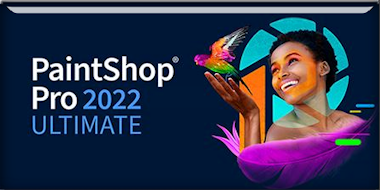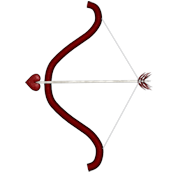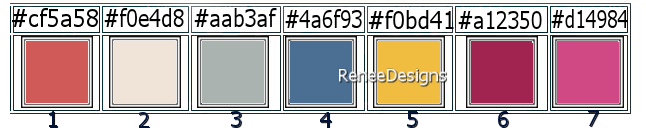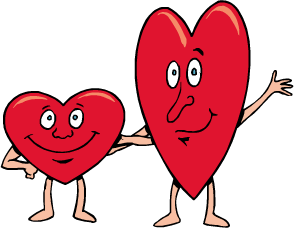|
Wij gaan beginnen met de les
Saint Valentin
2024-01-01
 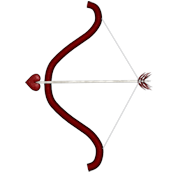
-
Eigenschappen van materiaal: zet de voorgrondkleur op #cf5a58=1 en zet de achtergrondkleur op #f0e4d8= 2
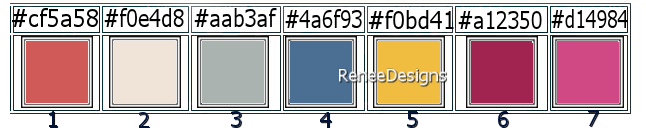
1.
Bestand: Open een nieuwe transparante afbeelding in deze grootte: 1000 x 700 Px
2. Gereedschap Vlakvulling
 –
Vul de laag met de voorgrondkleur #cf5a58=1 –
Vul de laag met de voorgrondkleur #cf5a58=1
3.
Selecties – Alles selecteren
Open de tube ‘’Renee-TUBES-Saint-Valentin-2024-1’’ -Bewerken- Kopiëren- Activeer je werk- Bewerken-Plakken in de selectie

4.
Effecten- Vervormingseffecten- Golf met onderstaande instellingen
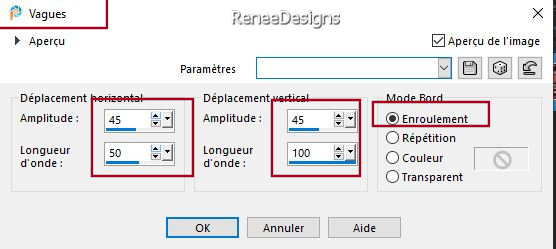
5.
Aanpassen- Vervagen- Radiaal vervagen met onderstaande instellingen
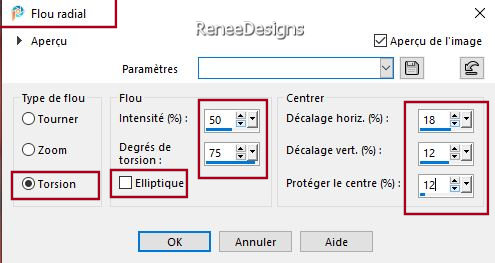
6.
Aanpassen- Vervagen- Gaussiaanse vervaging- Bereik op 22
7.
Effecten– Vervormingseffecten – Pixelvorming met onderstaande instellingen
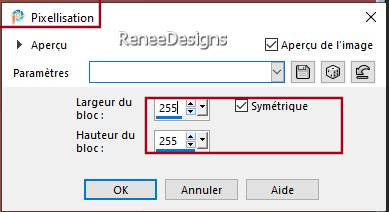
8.
Effecten- Randeffecten- Sterker accentueren
9.
Aanpassen- Eénstaps - fotocorrectie
10.
Selecties-Selectie laden/opslaan-selectie laden van af schijf en neem selectie:’’ ST-Valentin-2024-1’’
-
Selectie- Laag maken van de selectie
11.
Effecten – Textuureffecten – Lamellen met onderstaande instellingen- Kleur #aab3af= 3
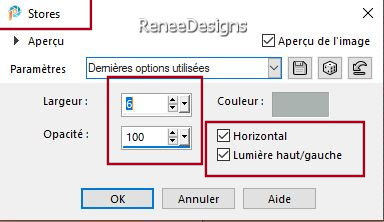
12.
Effecten – Textuureffecten– Weefpatroon met onderstaande instellingen-Kleur Wit en # 4a6f93=4
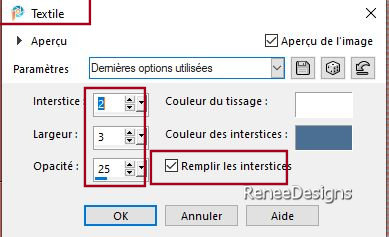
13.
Effecten- Randeffecten- Sterker accentueren
14.
Effecten-3D effecten- Slagschaduw met deze instellingen: 8/8/55/35 Zwart

15.
Effecten – Geometrische effecten – Scheeftrekking met onderstaande instellingen
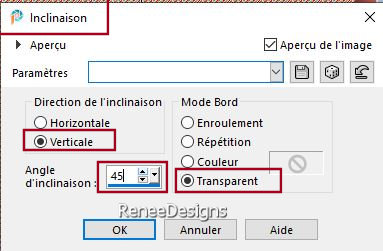
16. Effecten-Afbeeldingseffecten-Naadloze herhaling
/Hakkelig Diagonaal
17. Effecten-Afbeeldingseffecten- Naadloze herhaling /Hakkelig Verticaal
18.
Lagen – Dupliceren
19.
Afbeelding - Spiegelen - Horizontaal spiegelen (Afbeelding - Spiegelen in oudere PSP-versies)
20.
Lagen- Samenvoegen- Omlaag samenvoegen
21.
Effecten- Vervormingseffecten- Poolcoördinaten-Rechthoekig naar Polair-Transparant
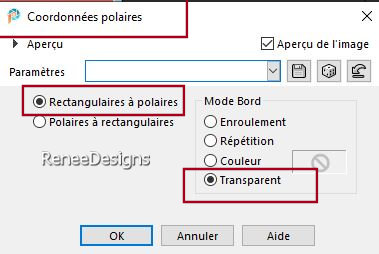
22.
Selecties-Selectie laden/opslaan-selectie laden van af schijf en neem selectie: ’’ ST-Valentin-2024-2’’


23.
Afbeelding - Spiegelen - Verticaal spiegelen (afbeelding - omdraaien in oudere PSP-versies)
24.
Objecten - Uitlijnen - Boven
25.
Effecten-3D effecten- Slagschaduw met dezelfde instellingen
26.
Lagen-Eigenschappen-zet de mengmodus van deze laag op "Vermenigvuldigen"
- Activeer de laag er onder = ( Raster 1)
27.
Effecten - Insteekfilters - Filters in Unlimited 2.0 -
Crescent Moon - CutGlass..met deze instellingen: 3/70/0
28.
Effecten- Afbeeldingseffecten- Naadloze herhaling met de standaardinstellingen
29.
Effecten - Insteekfilters - Nick Softwar Color Effex
Pro.3 0 –Colorize -Method 4–Strength 60 % Kleur #d874d0
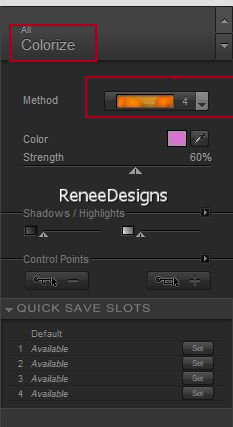
30.
Open de tube –
‘’ST Valentin-2024-Image 1’’ - Bewerken- Kopiëren- Activeer je werk- Bewerken-Plakken als nieuwe laag
31.
Druk op de letter K (selecteren) met deze instellingen
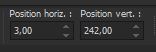 3
/242 3
/242
- Druk de letter" M" om te deselecteren
- Activeer Raster 1 in het lagenpalet
32.
Open de tube –
‘’ST Valentin-2024-Image 2-cœurs’’ -Bewerken- Kopiëren- Activeer je werk- Bewerken-Plakken als nieuwe laag
33.
Lagen-Eigenschappen-zet de mengmodus van deze laag op "Overlay" – zet de laagdekking van deze laag op 53%
34.
Open de tube ‘’Renee-TUBES-Saint-Valentin-2024-2-Flacons’’
-
Afbeelding- Formaat wijzigen - Verkleinen met 50 %
-
Bewerken- Kopiëren- Activeer je werk- Bewerken-Plakken als nieuwe laag –
zet op de juiste plaats ( zie grote afbeelding)
35.
Effecten - Insteekfilters - Alien Skin EyeCandy 5 -
Impact -Perspective Shadow- Preset : Drop Shadow Lowest
36.
Open de tube –
‘’ST Valentin-2024-Image 3’’ - Bewerken- Kopiëren- Activeer je werk- Bewerken-Plakken als nieuwe laag en plaats links boven op je werk
Zet je werkje even weg, niet sluiten !
37.
Bestand: Open een nieuwe transparante afbeelding in deze grootte: 608 x 450 Pixels
38.
Selecties-Selectie laden/opslaan-selectie laden van af schijf en neem selectie:’’ ST-Valentin-2024-3’’
39. Open de tube ‘’STValentin-2024-Fond-boite’’ - Bewerken- Kopiëren- Activeer je werk- Bewerken-Plakken in de selectie
40.
Lagen- Nieuwe rasterlaag
41.
Selecties-Selectie laden/opslaan-selectie laden van af schijf en neem selectie:’’ ST-Valentin-2024-4’’
42. Open de tube
‘’STValentin-2024-Fond-boite’’ - Bewerken- Kopiëren- Activeer je werk- Bewerken-Plakken in de selectie
43.
Aanpassen- Eénstaps - fotocorrectie
44.
Effecten – Randeffecten – Accentueren
45.
Lagen-Eigenschappen-zet de mengmodus van deze laag op "Bleken"
46.
Lagen- Nieuwe rasterlaag
47.
Selecties-Selectie laden/opslaan-selectie laden van af schijf en neem selectie:’’ ST-Valentin-2024-5’’
48. Eigenschappen Voorgrond-
Zet de voorgrondkleur op #fobd41=5
Gereedschap Vlakvulling
 –
Vul de selectie met de voorgrondkleur # fobd41=5 ( klik 2 keer in de selectie) –
Vul de selectie met de voorgrondkleur # fobd41=5 ( klik 2 keer in de selectie)
-
Eigenschappen van materiaal: zet de voorgrondkleur op #a12350=6 en zet de achtergrondkleur op #d14984=7
-
Eigenschappen Voorgrond-maak een voor/achtergrond zonnestraal verloop met onderstaande instellingen
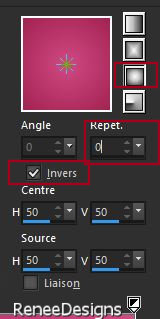
49.
Lagen- Nieuwe rasterlaag
50.
Selecties-Selectie laden/opslaan-selectie laden van af schijf en neem selectie:’’ ST-Valentin-2024-6’’
51.
Gereedschap Vlakvulling
 –
Vul de selectie met het verloop –
Vul de selectie met het verloop

52.
Lagen-Eigenschappen-zet de mengmodus van deze laag op "Vermenigvuldigen"
53.
Lagen- Nieuwe rasterlaag
- Eigenschappen van Materiaal
- Draai je kleuren om -Voorgrondkleur is nu #d14984=7 en de achtergrondkleur is nu #a12350=6
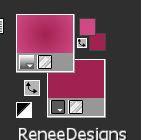
54.
Selecties-Selectie laden/opslaan-selectie laden van af schijf en neem selectie:’’ ST-Valentin-2024-7’’
55.
Gereedschap Vlakvulling
 –Vul de selectie met het verloop –Vul de selectie met het verloop

- Activeer Raster 3 in het lagenpalet
56.
Open de tube ‘’ST
Valentin-2024-Image – Cercle’’ - Bewerken- Kopiëren- Activeer je werk- Bewerken-Plakken als nieuwe laag
-
Plaats naar rechts ( zie grote afbeelding)
57.
Lagen- Dupliceren –( eventueel inkleuren) - Plaats naar links ( zie grote afbeelding)
58.
Open de tube ‘’ST Valentin-2024-Image – cœurs’’
Zet op de juiste plaats en inkleuren indien gewenst
of neem de tube van Renée ‘’ST Valentin-2024-cœurs-en ligne’’
- Zo moet er nu uitzien

59.
Open de tube ‘’ST
Valentin-2024-Image – billes’’ - Bewerken- Kopiëren- Activeer je werk- Bewerken-Plakken als nieuwe laag
- Staat meteen goed
-
Lagen- Samenvoegen- Zichtbare lagen samenvoegen
-
Bewerken- Kopiëren !
-Activeer je grote werk (van punt 36)
60.
Bewerken- Plakken als nieuwe laag (niet verplaatsen ! )
61.
Objecten – Uitlijnen - Onder
62.
Open de tube ‘’ST
Valentin-2024-Ombre-enveloppe.’’ - Bewerken- Kopiëren- Activeer je werk- Bewerken-Plakken als nieuwe laag
63.
Druk op de letter K (selecteren) met deze instellingen
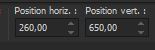 260
/ 650 260
/ 650
- Druk de letter" M" om te deselecteren
64.
Wij gaan decoreren
–Open de map " St-Valentin-2024 en Plus " ( Voor de decoratie heeft Renée weer een aparte map met verschillende tuben gemaakt )
Kies er een paar uit-Zonodig verkleinen -Slagschaduw naar keuze.
65. Afbeelding- Randen toevoegen met 2 Pixels -Kleur #4a6f93=4
66.
Selecties - Alles selecteren
67. Afbeelding- Randen toevoegen met 20 Pixels -Kleur #ffffff
68. Effecten - Insteekfilters – AAA Frame Foto Frame met onderstaande instellingen
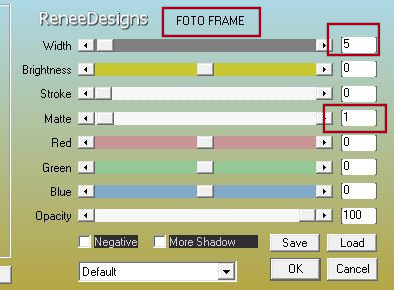
69.
Selecties - Alles selecteren
70. Afbeelding- Randen toevoegen met 45 Pixels -Kleur #ffffff
71. Selecties – Omkeren
72. Effecten - Insteekfilters - Filters in Unlimited 2.0 - Andrew's
Filter Collection 56 - A Bit Left Over Gradient...met de standaardinstellingen

73. Open de tube ‘’Renee-STValentin-2024-Deco –cadre’’ - Bewerken- Kopiëren- Activeer je werk- Bewerken-Plakken als nieuwe laag (staat meteen goed)
- Plaats jouw watermerk en het watermerk van Renée op je werk
74.
Lagen- Samenvoegen- Alle lagen samenvoegen
75. Afbeelding- Formaat wijzigen -Verkleinen met 89 % -vink bij formaat van alle lagen wijzigen
Opslaan als JPG
01/01/2024
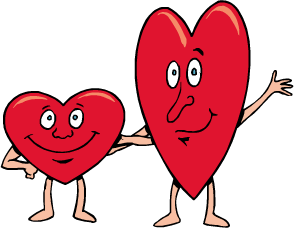
Ik hoop dat jullie er net zoveel plezier mee hadden als ik met het schrijven van deze les
Renée
Deze les werd door Renée geschreven op 01/01/2024
Gemaakt en uitgegeven
in 2024
*
*
Elke gelijkenis met een andere bestaande les berust op puur toeval *
* Vergeet onze vertalers/tubers/testers niet te bedanken die achter de schermen werken.
Bedankt
|


 Vertalingen
Vertalingen